Как на Айфоне пользоваться Wallet
Сейчас сложно представить человека, обходящегося без так называемого пластика. Банковские, дисконтные, бонусные карточки, к которым время от времени добавляются абонементы, билеты, посадочные талоны и купоны. И все это «богатство» приходится носить с собой, чтобы использовать в нужный момент.
Компания Apple позаботилась о своих клиентах, интегрировав в последние модели программу Wallet – удобный виртуальный «склад», предназначенный для хранения информации о картах и билетах. Это, безусловно, большая экономия времени. А каждому владельцу полезно знать, как на Айфоне пользоваться приложением Wallet.
Требования к устройствам
Приложение «Валет», как его называют в русскоязычной среде, работает на всех моделях iPhone начиная с шестой серии. Также для функционирования необходимо наличие идентификатора личности. Это либо сканер отпечатка пальца Touch ID, либо система распознавания лица Face ID для последних моделей смартфонов.
Кнопка сигнализации ВАЛЕТ (Valet). Где расположена, зачем нужна и как работает

Утилита предустановлена. Если по какой-то причине на рабочем столе Айфона нет нужной иконки, скорее всего, приложение было удалено. Его скачивают с официального сайта или находят в магазине AppStore.
Еще интересная статья для Вас: Как слушать и отправлять друзьям музыку в «Телеграмме» на Айфоне
Как добавить карты и билеты в Wallet
Для того чтобы добавить пластик в приложение, необходимо выполнить следующий алгоритм действий:
- Запустить Wallet.
- Кликнуть на синий знак «+» в верхней строке.
- Сфотографировать карту или ввести данные вручную. Для банковских карточек это номер, имя держателя, срок действия и код безопасности.



Для карт Сбербанка существует вариант добавления непосредственно из мобильного приложения «Сбербанк-онлайн».
В хранилище вносятся не только банковские, но и скидочные карты. Для этого предусмотрено несколько способов:
- через ссылку, полученную в сообщении или по электронной почте;
- с помощью сторонних приложений, поддерживающих Wallet;
- через web-браузер;
- через локальную сеть AirDrop;
- посредством сканирования QR-кода или штрих-кода;
- из уведомления, поступившего после оплаты через Apple Pay.
Количество добавляемых карт варьируется от восьми на старых устройствах до 12-ти – на новых. На сегодняшний день существует несколько вполне достойных ресурсов с большим количеством карт. Правила пользования ими просты: выбрав нужную организацию из списка, внести номер своего пластика. Этого достаточно, чтобы создать виртуальную дисконтную карту.
Еще интересная статья для Вас: Как с Айфона удалить страницу (свой профиль) в «Одноклассниках»


Приложения для добавления подарочных карт и купонов в “Валлет”
При покупке билетов через интернет они автоматически добавляются в электронный бумажник. Но происходит это только в том случае, если они были приобретены через приложение, поддерживающее работу Apple Wallet. Таких ресурсов становится все больше: крупные сети, занимающие первые места в рейтингах, а также небольшие компании местного значения.
Настройки
В приложении предусмотрены дополнительные возможности для управления картами. После клика по выбранной карте открываются дополнительные сведения и настройки. Доступны следующие операции:
- удаление карты из хранилища;
- обновление сведений;
- информация о компании, выдавшей карточку (например, ее контакты);
- активация-деактивация автообновления;
- включение – выключения возможности отображения на заблокированном экране;
- выбор программы для конкретной карты;
- открытие общего доступа (применимо не для всех);
- разрешение автоматического выбора;
- включение-выключение оповещений.
Еще интересная статья для Вас: Как пользоваться встроенным приложением «Здоровье» (шагомером) в Айфоне
Также в приложении доступна общая информация по карточкам. Можно проверить размер скидки, изучить историю обращения, получить новости о действующих акциях или изменении времени рейсов самолетов.
Бесконтактная оплата с «Валлет»
Работа виртуального бумажника предусмотрена в двух режимах. В автоматическом при включенной геолокации приложение само выбирает, как себя проявить в зависимости от местоположения владельца гаджета. Недалеко от аэропорта или кинотеатра на экране высветится посадочный талон или приобретенный билет. Чтобы воспользоваться им, достаточно разблокировать устройство и поднести к сканеру.
Для применения программы на кассе надо сначала убедиться, что магазин оснащен аппаратом с поддержкой бесконтактных платежей. Если на терминале есть соответствующий значок, достаточно двух шагов.
- Открыть приложение Wallet двойным нажатием кнопки «Домой» (экран должен быть заблокирован).
- Воспользоваться Touch ID или Face ID.
- Поднести iPhone к считывающему устройству.


После этого плата за товар будет произведена, а полагающаяся скидка учтена при расчетах.
Если при двойном нажатии кнопки «Домой» Apple Pay не запускается, проверяем, установлен ли индикатор во включенном состоянии:

- Поделиться во Вконтакте
- Поделиться в Телеграме
Комментариев: 25
Алексей 03.05.2019 в 11:42
Не могу добавить карту в валлет. Нет знака +в верхнем правом углу.
При сканировании кода телефон фотографирует карту и всё, фото в фотографиях. Ответить
Админ Админов 03.05.2019 в 23:15
Здравствуйте, Алексей! Какая у Вас модель iPhone? Проверьте какой установлен регион в настройках телефона: «Настройки» > «Основные» > «Язык и регион». Там указана Россия? Ответить
Дмитрий 04.07.2019 в 23:53
Доброго дня! Не могу добавить карту на IPhone 6s. Ранее сменил номер телефона, внёс изменения в Айди. Отключилась прога плэйлист, пришлось добавльтя вновь карту, но Валлет отправляет код утверждения на старый номер?! Как изменить это? Ответить
Админ Админов 06.07.2019 в 18:53
Здравствуйте, Дмитрий! Вы номер телефона в настройках Apple ID меняли через личный кабинет на сайте https://appleid.apple.com ? Ответить
Марина 01.08.2019 в 12:05
Здравствуйте,не могу пользоваться этой программой,нет в правом верхнем углу добавление:знака + Ответить
Админ Админов 07.08.2019 в 18:53
После запуска приложения Wallet нет “плюсика”? Он может быть черный. Какая у Вас модель iPhone? Ответить
Валерия 10.12.2019 в 14:06
Пользуюсь приложением больше года, но последние 3 дня стали постоянно появляться сообщения: Wallet (наименование карты): Возвращено. – а данной картой я не пользуюсь. Что это означает? Кто-то пытается снять деньги с нее или лагает все приложение? Ответить
Админ Админов 27.12.2019 в 19:11
Попробуйте удалить проблемную карту из Wallet, а затем добавить ее снова. Скорее всего, проблема с приложением. Ответить
Людмила 05.01.2020 в 20:51
Нет возможности добавить билеты. Только банк карты. Что делать? Ответить
Админ Админов 06.01.2020 в 12:41
Здравствуйте, Людмила! У Вас нет банковской карты? В Wallet добавляются только карты, реквизиты банковского счета не добавить. Ответить
Сергей 17.01.2020 в 13:26
Нужен ли интернет при оплате или wifi Ответить
Админ Админов 19.01.2020 в 01:04
Здравствуйте, Сергей. Интернет не нужен. Аппарат считывает реквизиты карты, которые введены в Wallet. Ответить
Светлана 19.05.2020 в 08:20
Это приложение снимает деньги с карты за использование? Ответить
Админ Админов 19.05.2020 в 19:20
Здравствуйте, Светлана. За использование приложения плата не взимается.
Ответить
Не добавляется билет в валлет Ответить
Админ Админов 12.07.2020 в 11:43
Здравствуйте, Яна! Уточните, пожалуйста, какой билет добавляете? Ответить
Анатолий 10.11.2020 в 09:42
Случайно закрыл страницу по добавлению посадочных талонов и билетов возможно ли ее вернуть обратно Ответить
Админ Админов 10.11.2020 в 19:57
Анатолий, Как правило, посадочный талон приходит посредством электронной почты или SMS. В тексте сообщения обычно есть кнопка “Добавить в Wallet”. Ответить
Татьяна 19.01.2021 в 00:55
Случайно закрыла пункт о дабавлении, билетов, купонов и тд, как его вернуть обратно? Ответить
Светлана 24.12.2021 в 11:19
Здравствуйте. Как можно убрать поль при оплате картой через Wallet Ответить
Админ Админов 26.12.2021 в 13:23
Уточните, пожалуйста, что такое поль? Ответить
Не могу в Валлет внести скидочные и дисконтные карты так как нет соответствующего раздела, есть только возможность для добавления банковских карт. Как добавить скидочные и дисконтные карты? Ответить
Админ Админов 06.01.2022 в 22:42
Для добавления скидочных и дисконтных карт можно скачать из AppStore приложение “Pass2U Wallet – карты/купоны” Ответить
Нужна ли сим карта при оплате с Валлет? Ответить
Админ Админов 19.01.2022 в 23:26
Здравствуйте, Мария! Для совершения транзакций посредством Apple Pay не требуется подключение интернета. Следовательно, можно предположить, что наличие сим-карты тоже не обязательно. Нужно проверять. Ответить
Источник: iphonemia.ru
Wallet — что это такое и как им пользоваться?

Фанаты «яблочной» продукции отлично знают, что iPhone — не только имиджевое (и очень дорогое) устройство, но и превосходное защищенное хранилище для различной финансовой информации. Сохранность обеспечивает фирменное приложение Wallet. Что это за штука и как ею пользоваться? Попробуем дать ответы на эти вопросы.
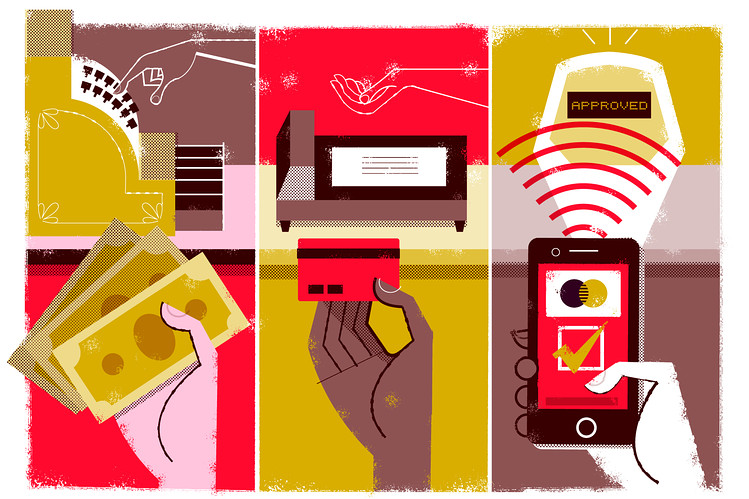
Что такое Wallet?
Стоит отметить, что ранее приложение Wallet называлось Passbook. Оно впервые появилось в iOS в 2012 году и предназначалось для хранения карт лояльности, посадочных талонов, билетов в кино в электронном виде. Доступна такая прелесть была исключительно в США. На отечественные просторы такая опция вышла только через пару лет. Однако и Apple не дремала.
К 2014 году в США запустили сервис Apple Pay (возможность оплаты покупок с помощью iPhone). И Wallet-passbook получил опцию для добавления карт оплаты. Также в приложении хранились данные о платежных реквизитах.

Не стоит и упоминать о том, что до России Apple Pay и обновленный Wallet добрались только к 2016 году. Лучше поздно, чем никогда. Однако и теперь далеко не везде есть возможность оплатить покупку с помощью айфона. А с картами лояльности ситуация и вовсе критическая. Но некоторые опции Wallet для iPhone доступны и у нас. Поэтому нужно их рассмотреть и описать.
Стоит начать с самого простого и очевидного.
Работа с платежными картами
Итак, в предыдущей главе мы рассмотрели основные опции приложения Wallet. Что это — уже понятно. Теперь разберемся с самой актуальной (на данный момент) опцией приложения. Речь идет о возможности оплачивать покупки с помощью Apple Pay и Wallet. Первое представляет собой «инновационную» систему оплаты, а второе хранит в своей базе все необходимые платежные реквизиты.
Включая данные банковской карты. Однако сначала требуется добавить платежную карту в базу Wallet. Но здесь есть нюансы. Далеко не все банки в РФ поддерживают такую возможность.
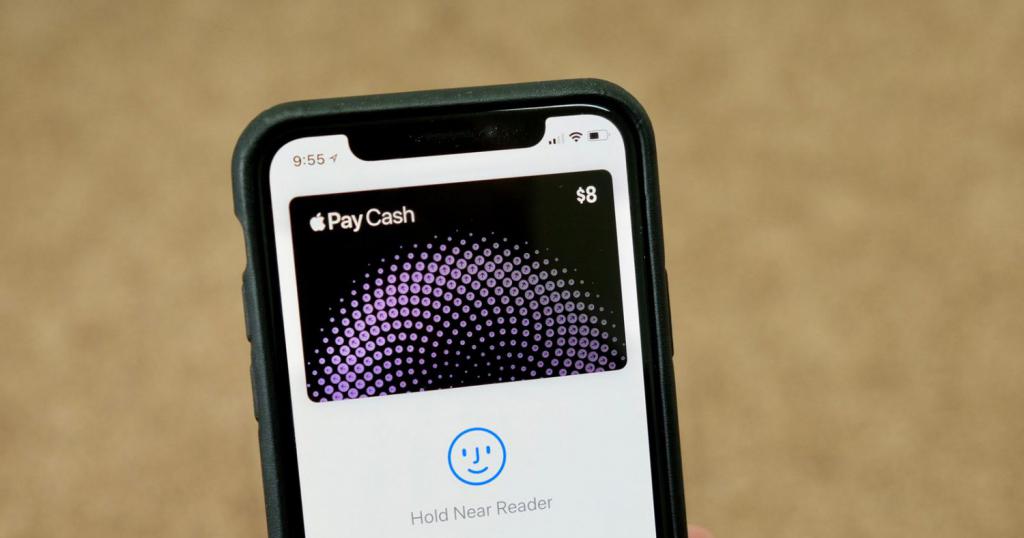
Если ваша карта относится к поддерживаемым, то добавить ее в приложение Wallet — пара пустяков. Достаточно нажать на кнопку «Добавить платежную карту». А дальше придется только следовать инструкциям. Все они предельно просты. Да еще и на русском языке. Так что проблем не возникнет.
После добавления можно будет использовать сервис Apple Pay «на полную» в тех местах, где он поддерживается. Теперь стоит рассмотреть и другие возможности Wallet. Что это за приложение всего с одной возможностью? Примерно так подумали в Apple и. добавили больше функционала.
Приобретение билетов в кино
Мало кто знает, но, приобретя билеты на каком-нибудь популярном онлайн-сервисе, можно добавить их в Wallet и спокойно использовать их электронные копии для прохода в кино. Пока в России не особо много сервисов поддерживают эту опцию. Но «Киноход», Rambler, Parter, Tickets, «Яндекс.Касса», «Кинопоиск» точно поддерживают. Можно смело приобретать билеты в кино, на концерты и другие мероприятия и использовать их электронные копии из Wallet при входе.
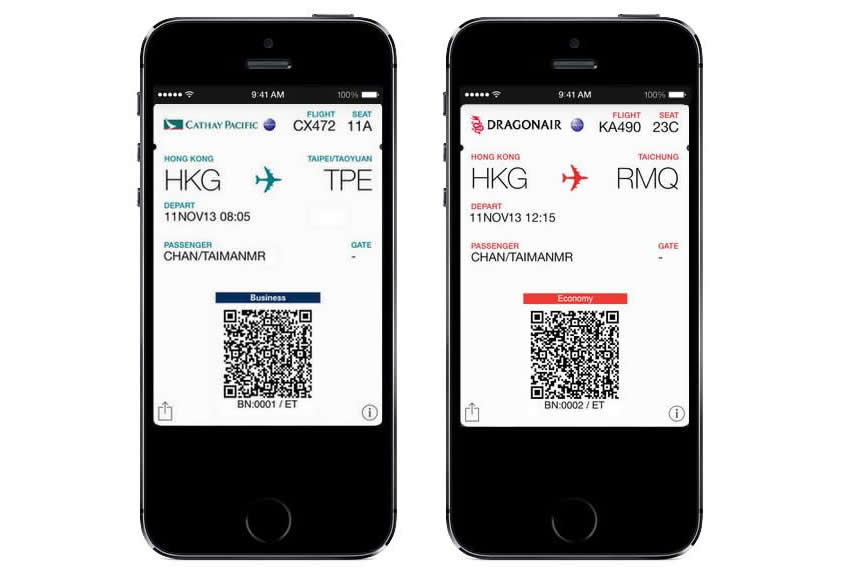
Однако не стоит забывать, что далеко не во всех городах нашей необъятной Родины работники развлекательных заведений знают, что такое Apple Wallet и с чего это вдруг им вместо билета суют телефон с какой-то невразумительной информацией на экране. В глубокой провинции такие новшества пока еще вызывают шок. Так что не стоит нервировать людей. В провинциальный кинотеатр пока еще лучше ходить, имея при себе классический бумажный билет. Так будет надежнее и не возникнет глупых и неприятных вопросов.
Работа с неплатежными картами
Так называемые карты лояльности предоставляются различными магазинами и другими торговыми точками. С помощью этих карт можно накапливать бонусы, получать скидки и прочие приятности. Но далеко не все представители отечественного бизнеса поддерживают карты для Wallet. Точно можно сказать, что в ближайшее время данная технология будет внедрена практически везде.
Но пока список экстремально короткий. Обычно торговые сети оповещают своих клиентов о возможности создать бонусную карту в Wallet с помощью СМС-сообщений. Поэтому стоит следить за такими рассылками. Часто появляется возможность сделать карту. И не стоит ее упускать.
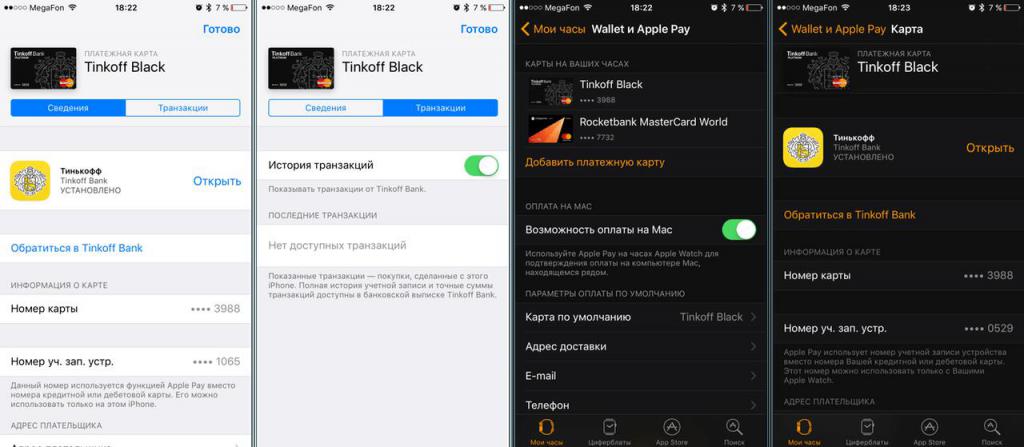
Билеты на самолеты и поезда
Мало кто знает, но при помощи сервиса Apple Pay в связке с Wallet (что это такое, мы разобрали чуть выше) можно приобретать билеты на поезда и самолеты и легко использовать их электронные версии для посадки. Это весьма удобно и уже довольно давно используется в Европе и США. В России же такая возможность появилась относительно недавно.
Тем более нужно ее попробовать. «Аэрофлот» и другие перевозчики уже могут порадовать клиента новой опцией. То же самое и с поездами. Хотя некоторые проводники все еще выпучивают глаза на смартфон при попытке сесть в вагон. Но это ненадолго. Скоро все придет в норму.
Другие возможности Wallet
Если разобраться, то Wallet — уникальное приложение. Ничего подобного в ОС «Андроид» и близко нет. Хотя в «Гугл» пытались создать копию бумажника от «яблочников». Но оригинальный Wallet обладает сложной многоступенчатой защитой и приятным интерфейсом.
В принципе, все основные опции приложения были рассмотрены выше, но есть еще несколько функций, которые появились относительно недавно в Wallet. Обзор был бы неполным без их упоминания. К примеру, студенты могут сделать электронный студенческий билет и использовать его вместо бумажного или пластикового. Однако такая крутая фишка пока доступна только студентам из Штатов.
И то не всем. А о том, когда такая функция придет в Россию, история умалчивает.
В 2018 году в Wallet была добавлена возможность бесконтактного использования всех карт (платежных, бонусных, различных билетов, студенческих пропусков и так далее). Но опять же. Доступна данная опция только жителям Соединенных Штатов Америки, использующим Wallet. Что это? Отголоски санкций? Нет.
Просто в РФ все новинки не всегда можно внедрить по причине отсутствия аппаратных возможностей. Но в скором времени новые опции бумажника айфона будут доступны и пользователям из России. Правда, у Wallet к этому времени появятся новые. Вот так и живем.
Заключение
Итак, мы разобрали приложение Apple Wallet. Что это такое? Это своеобразный электронный бумажник, в котором можно хранить электронные версии карт и с успехом использовать их. Бумажник умеет работать с платежными картами, бонусными картами, студенческими билетами, билетами в кино, на поезд и на самолет. Так гораздо удобнее, чем вечно таскать с собой туго набитый кошелек.
Не стоит пренебрегать возможностями этого сервиса.
Источник: fb.ru
Преимущества использования Apple Wallet, о которых вы не знали
Многие владельцы iPhone каждый день пользуются приложением Wallet на своих смартфонах, хотя зачастую и не подозревают об этом. Ведь в первую очередь эту программу запускают для активации оплаты с помощью Apple Pay, и с тех пор, как платежная система стала доступна, свои карты к ней привязали миллионы пользователей. Однако возможности Apple Wallet выходят далеко за пределы оплаты покупок в магазине.
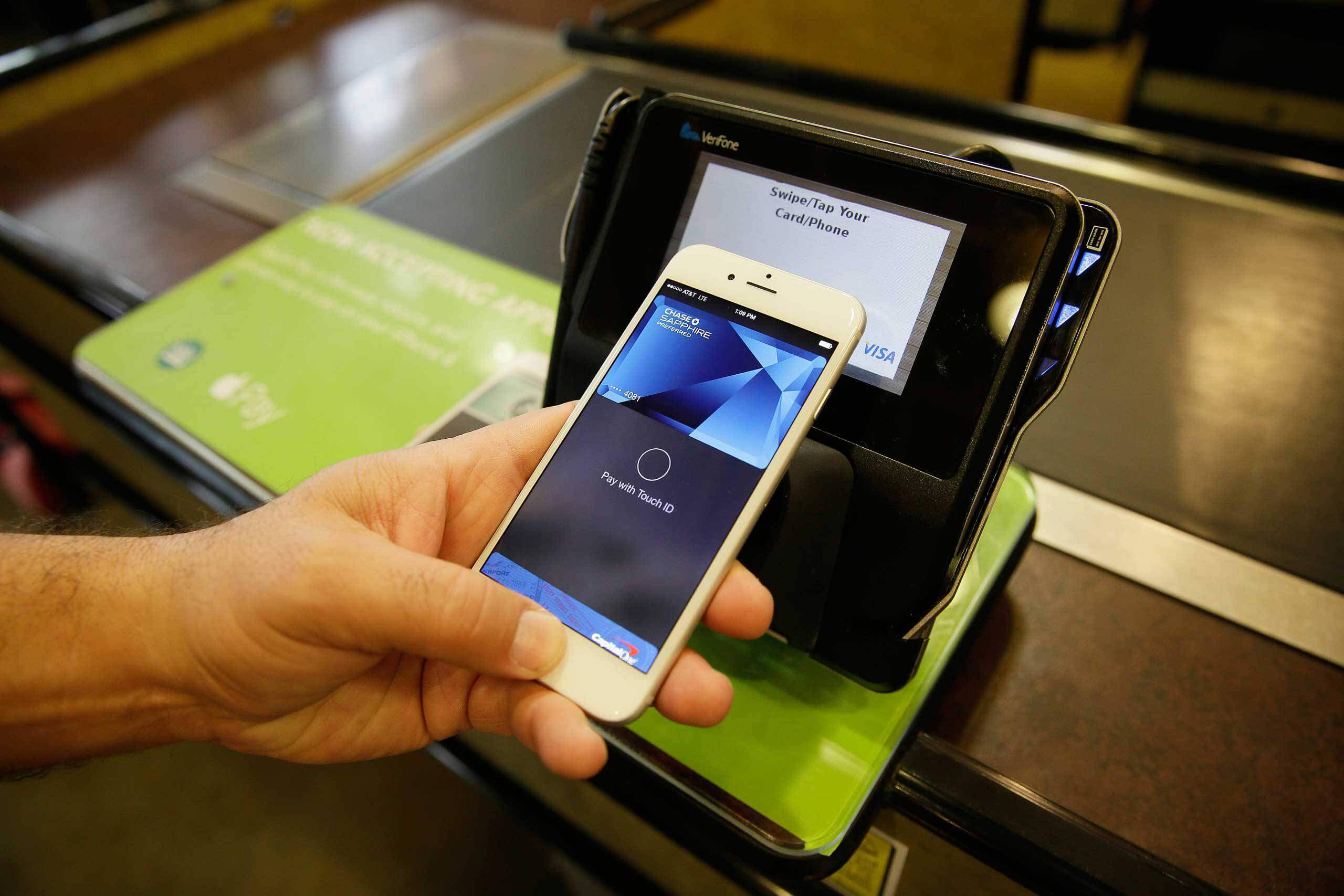
Первым делом самолеты
Сейчас большинство авиакомпаний, будь то «Аэрофлот» или S7, позволяют осуществить посадку на рейс при помощи электронной карточки Wallet. Она заменяет собой полноценный билет: во многих аэропортах мира это позволяет попасть на самолет, отсканировав карточку (после этого открывается специальный турникет). Как правило, авиакомпании дают возможность отправить карточку в Wallet сразу после онлайн-регистрации на рейс.

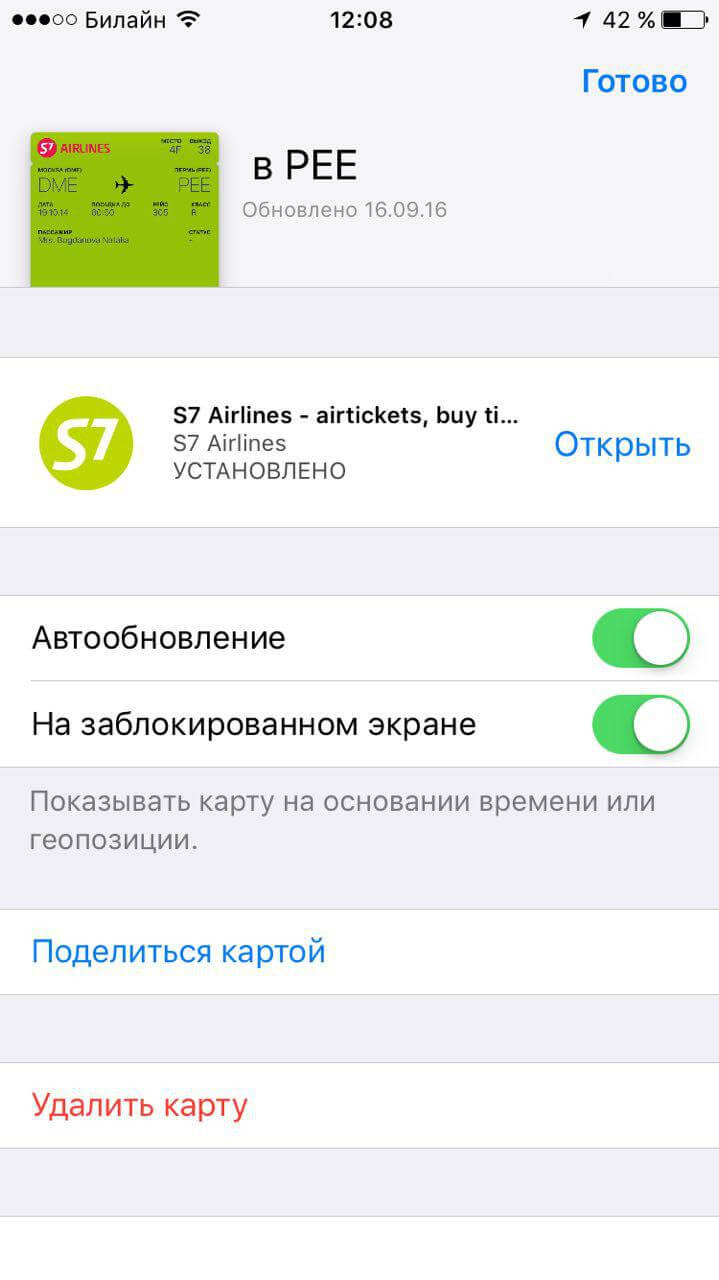
Поездом комфортнее
Да, с наземным транспортом дела обстоят точно так же. Достаточно воспользоваться сервисом (приложением) вроде Tutu.ru или TicketNow, где можно купить билет на поезд, сохранить его в виде карточки Wallet и в большинстве случаев попасть с ее помощью в вагон, когда проводник специальным сканером «прочтет» код с карточки. С поездами дальнего следования иногда могут случаться накладки (некоторые проводники до сих пор делают круглые глаза при слове «электронная регистрация»), но в том же «Сапсане» или «Ласточке» система отлажена на твердую пятерку. В Wallet также можно загрузить билет на аэроэкспресс после покупки в одноименном приложении.


Поселитесь в люксе
При заезде в отель необходимо, как правило, распечатывать подтверждение, показывать на ресепшене при въезде — в общем, не самое удобное начало отпуска. Но если заранее сохранить карточку с бронированием в Apple Wallet, можно ограничиться ее показом, в крупных отелях это снизило временные затраты на регистрацию постояльца в несколько раз. Сохранение бронирования в виде карточки Wallet поддерживают все крупные сервисы по бронированию отелей — Booking.com, Ostrovok.ru и другие.
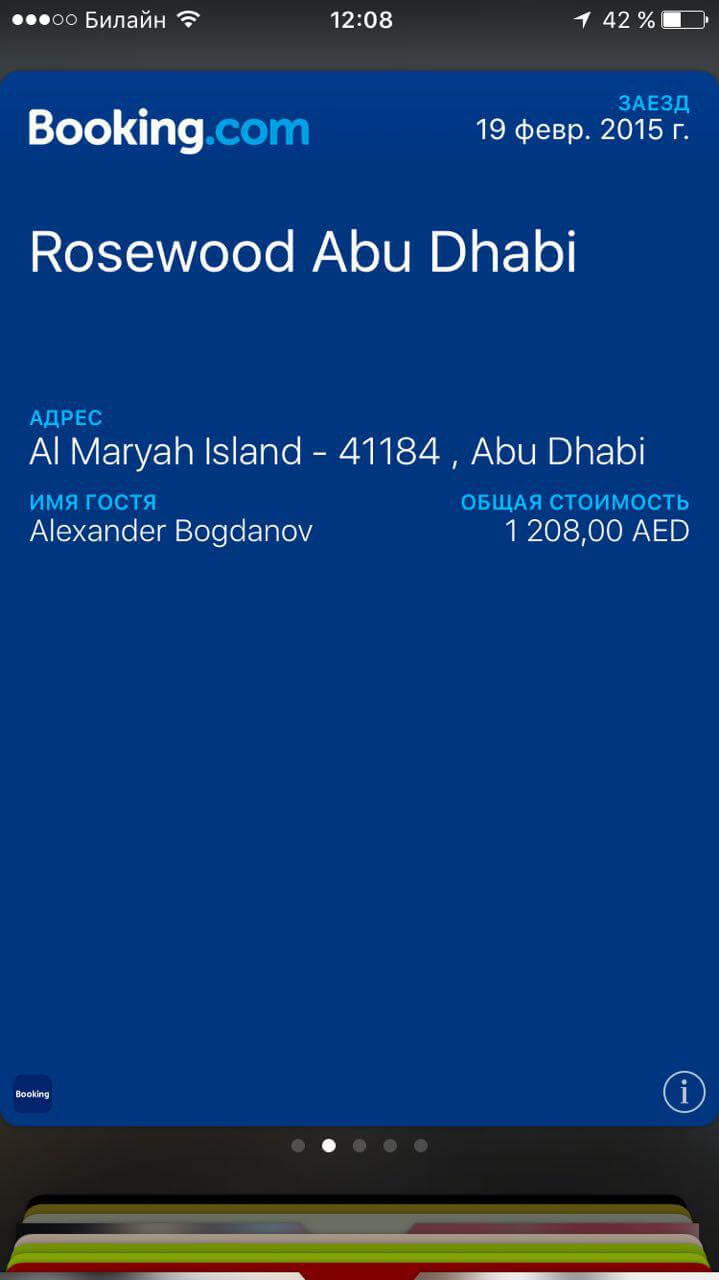
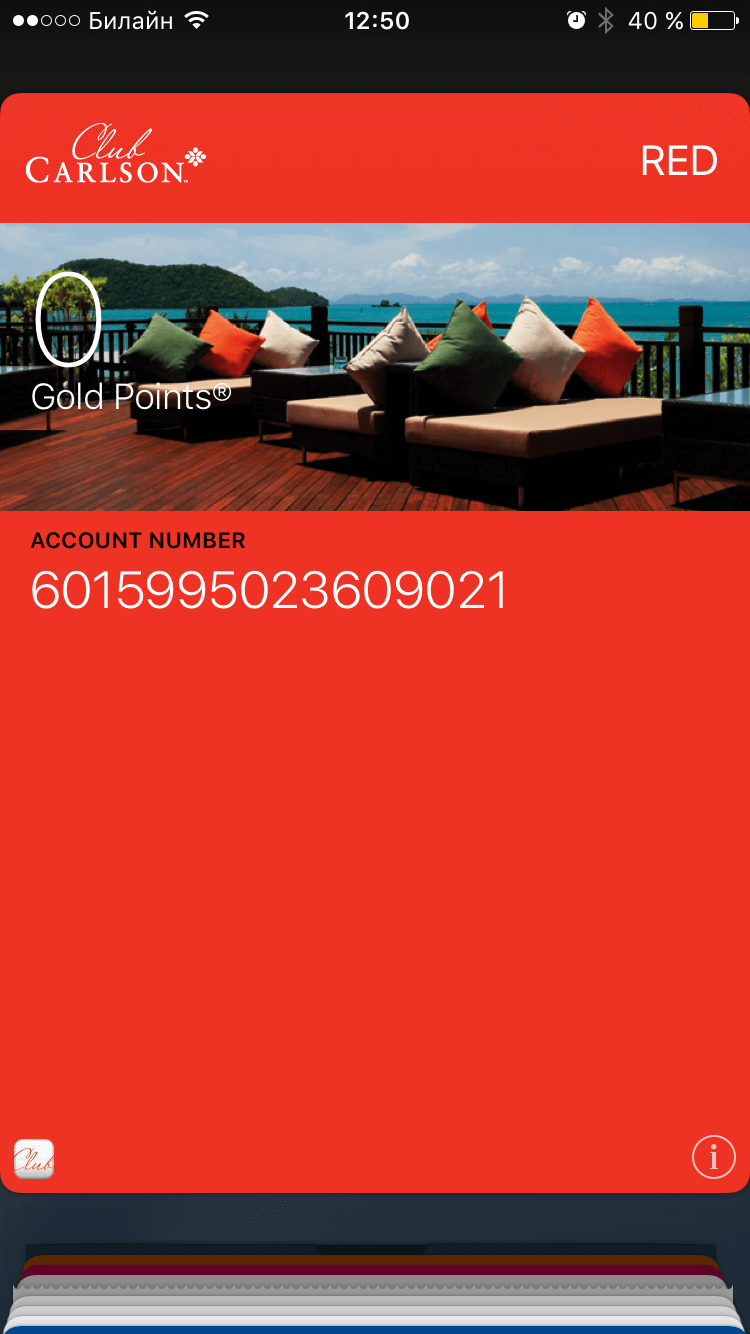
Без очередей в кино и ресторан
Этим наверняка наши читатели пользуются чаще всего, ведь, по статистике, более 30% билетов, купленных онлайн, попадают именно в Wallet. Но на всякий случай напомним для тех, кто до сих пор приходит за 40 минут до начала сеанса постоять в очереди за билетами. Сейчас сохранение билетов в кино в виде карточки Wallet поддерживают все билетные системы, а именно Rambler, Parter, Tickets, Яндекс.Касса, Кинопоиск и Киноход. После покупки приложения сами формируют билеты в кино в виде карточки Wallet и штрихкода, причем даже если вы покупали 4-5 билетов на компанию, карточка все равно одна, что очень удобно. При входе в залы в кинотеатрах сейчас установлены специальные автоматы, которые сканируют QR-код на карточке и пускают на сеанс.
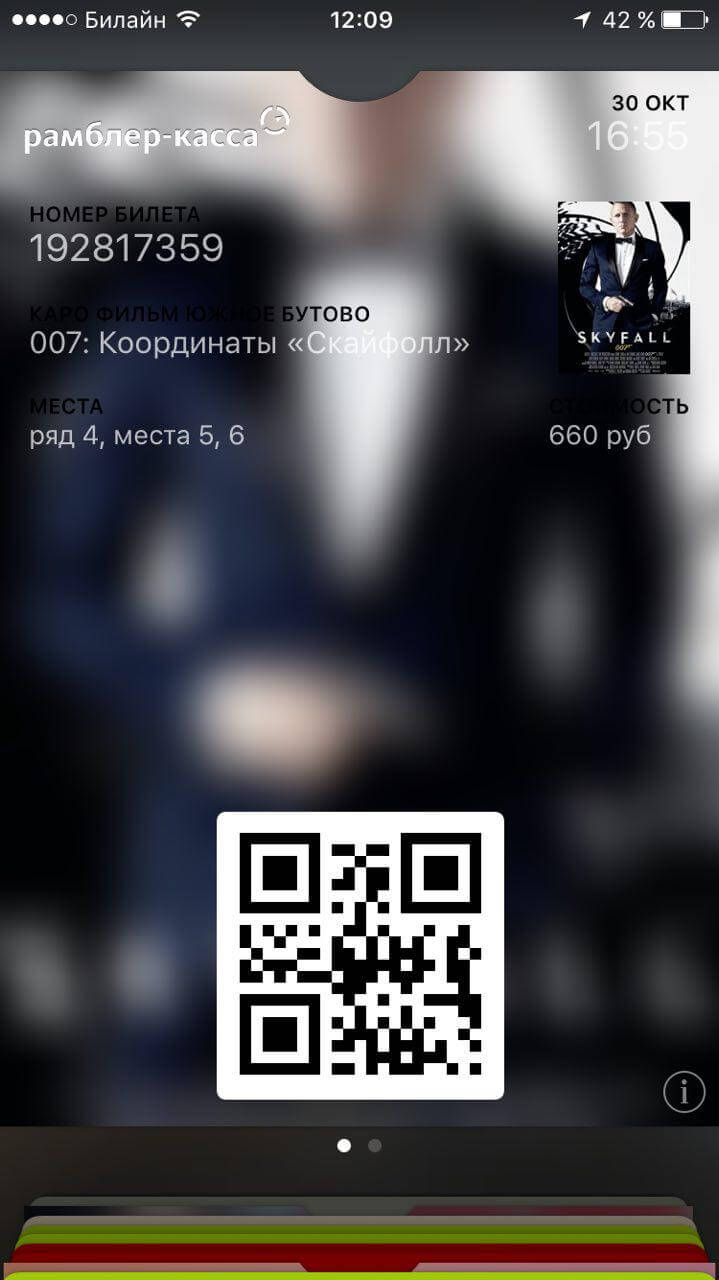
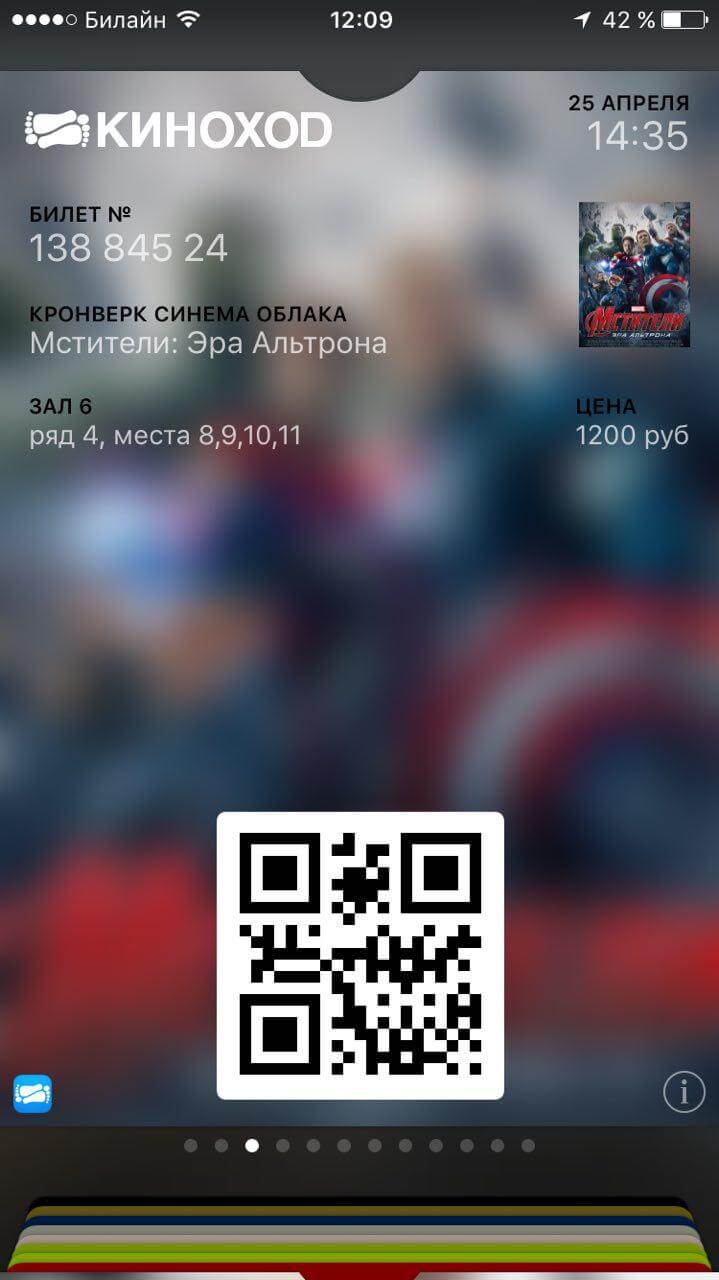
Аналогично это работает и с ресторанами. Забронировали онлайн, сохранили карточку в Wallet, показали ее хостес при входе. И можно наслаждаться ужином!
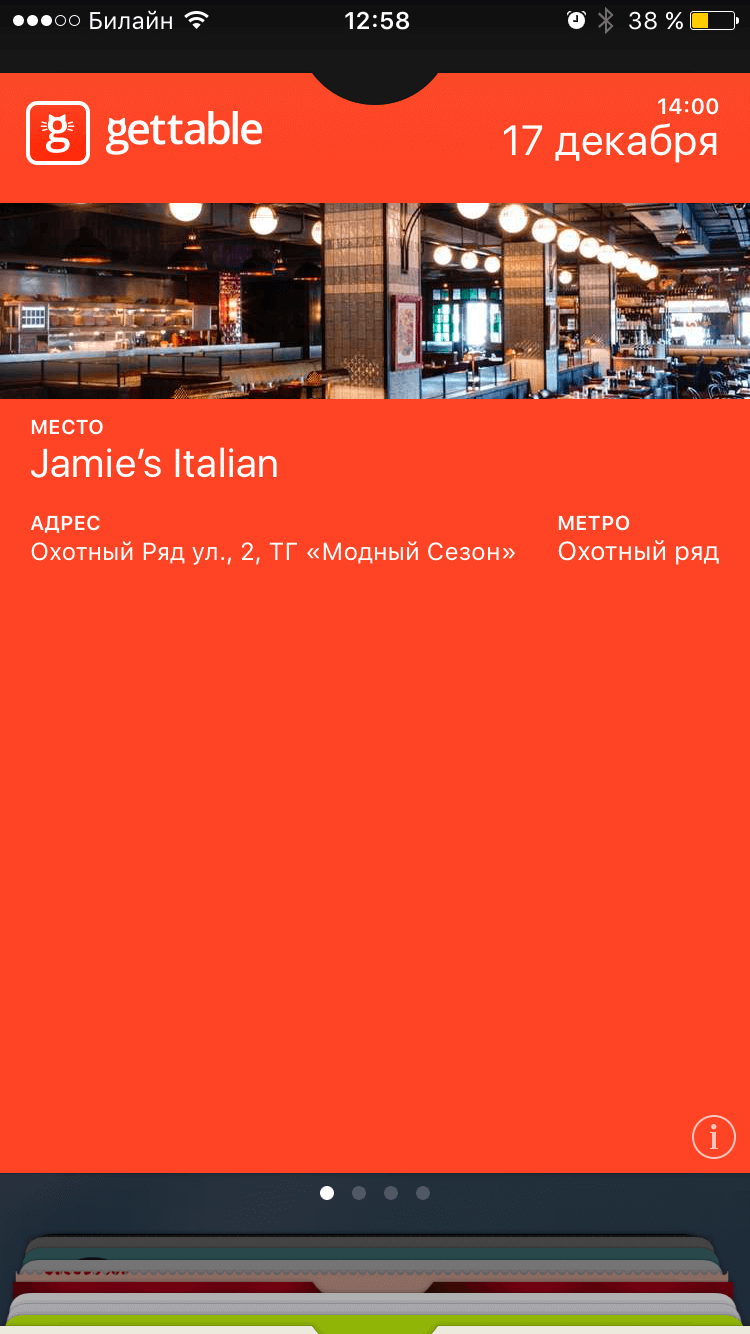
Надо ли говорить, что и этим возможности Apple Wallet не ограничиваются. Карточки, например, можно применять для хранения страховых полисов из «Тинькофф Страхование», «ВТБ страхование», «АльфаСтрахование», «Ингосстрах» (в поездках за границу пригодится), а также для такого направления, как карты лояльности.
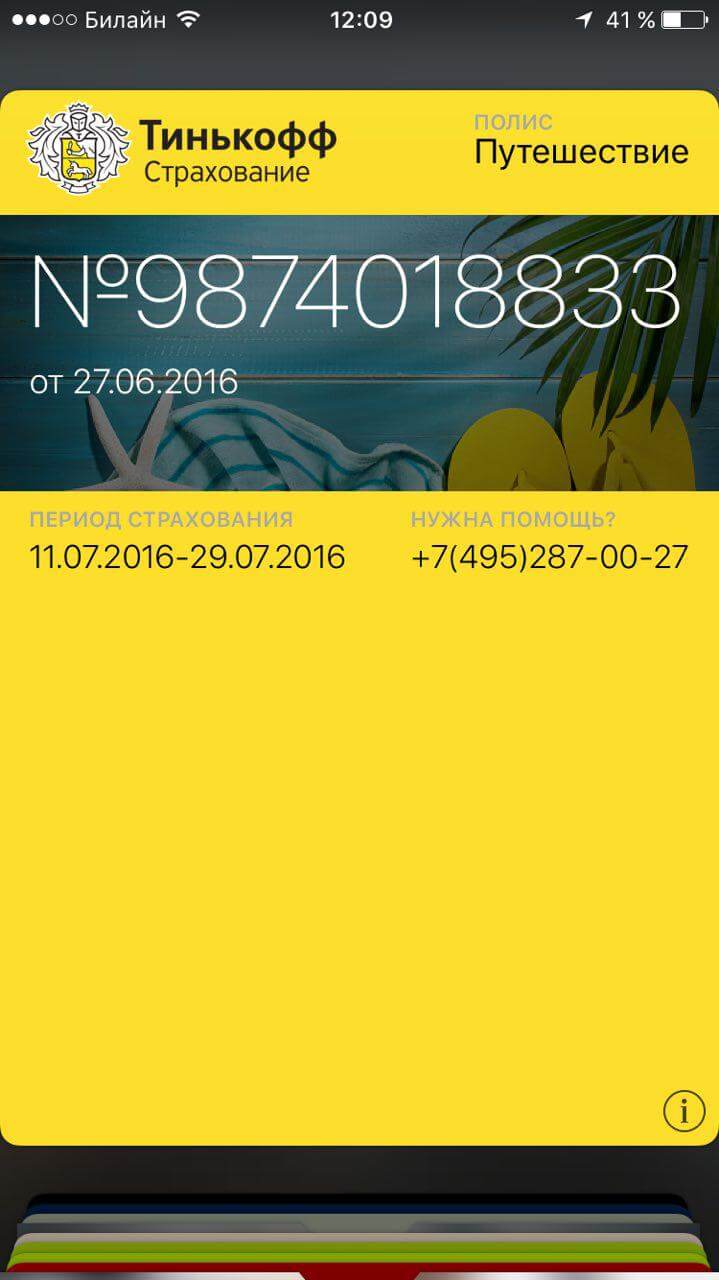
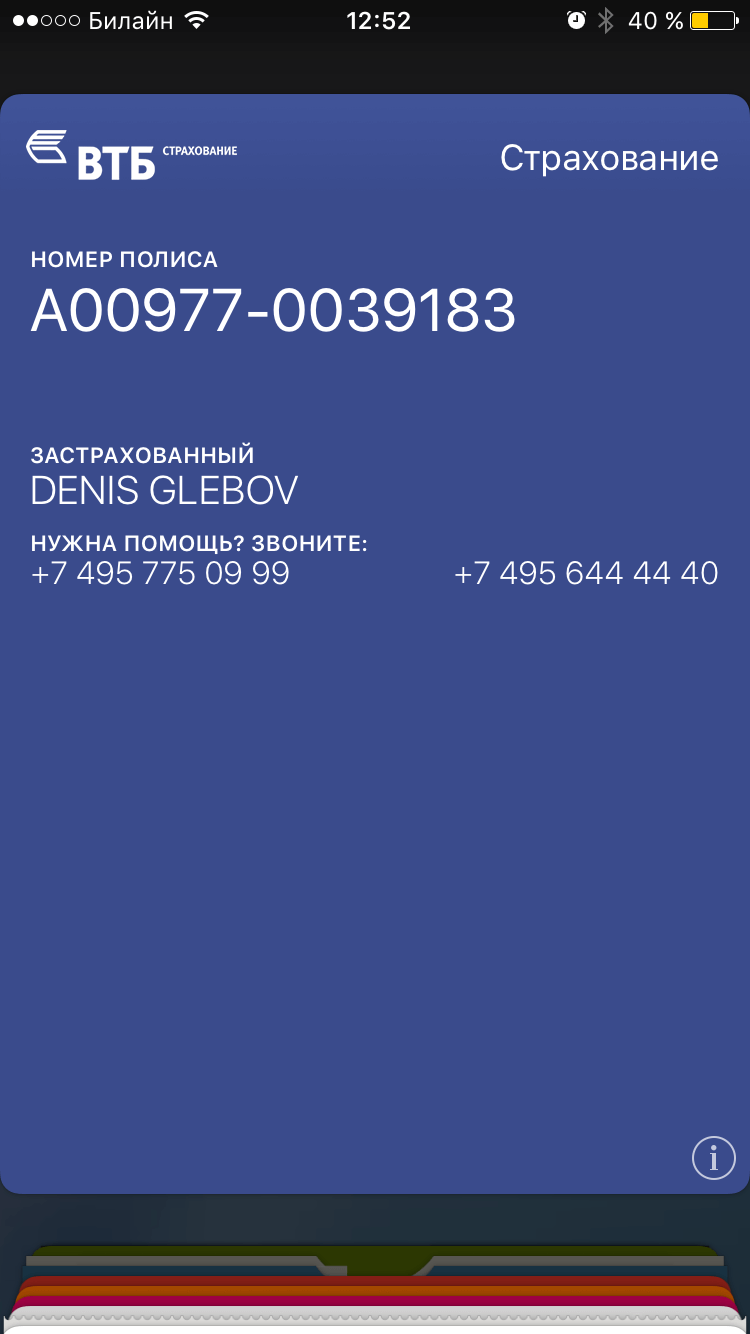
Новое слово в бизнесе
Сейчас карты лояльности в Apple Wallet реализуют многие компании, в том числе своими силами, но зачастую такие карточки бесполезны: они содержат мало информации, не могут обновляться, так как отсутсвует интеграция с внутренними бизнес системами, не имеют push-уведомлений и обратной связи. Поэтому существуют специальные сервисы электронных карт, предоставляющие комплексные решения по автоматизации бизнеса. Одним из них является компания OSMICards — сервис, который с 2012 года работает на базе Wallet для iOS и WalletUnion для Android, помогая компаниям и пользователям максимально выгодно использовать все преимущества данной технологии.
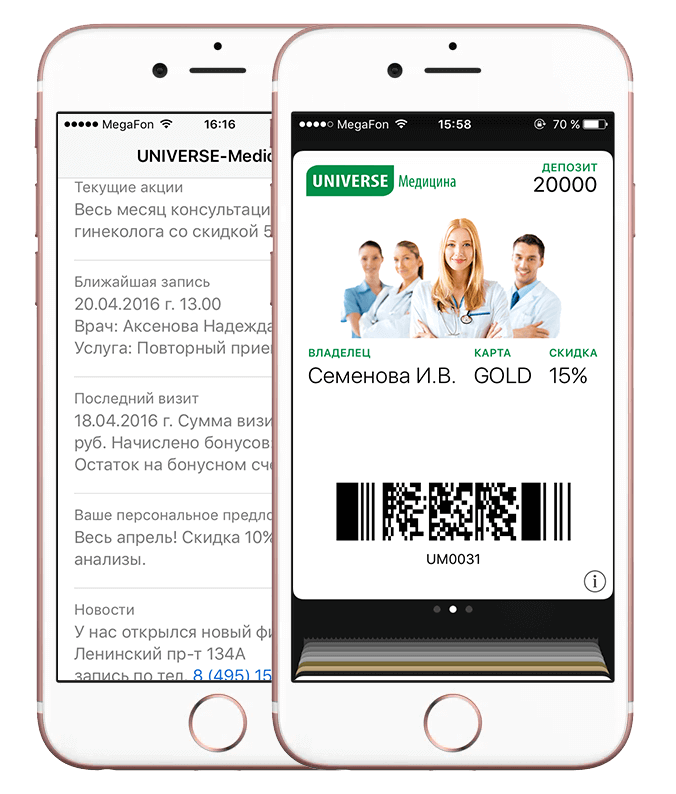
Клиенты ЦУМа, например, уже успели оценить удобство карты лояльности торгового центра в AppleWallet, которые были разработаны в сотрудничестве с OSMICards. Очень удобно, например, иметь возможность контролировать свой бонусный счет и статус карты, а также получать push-уведомления о предстоящих акциях и распродажах прямо в Wallet, без необходимости нагружать свой iPhone еще одним приложением. Кроме того, поскольку карточки работают с геолокацией пользователя, Wallet известит о распродаже обуви в том же Hugo Boss, если владелец карты лояльности окажется неподалеку от магазина.
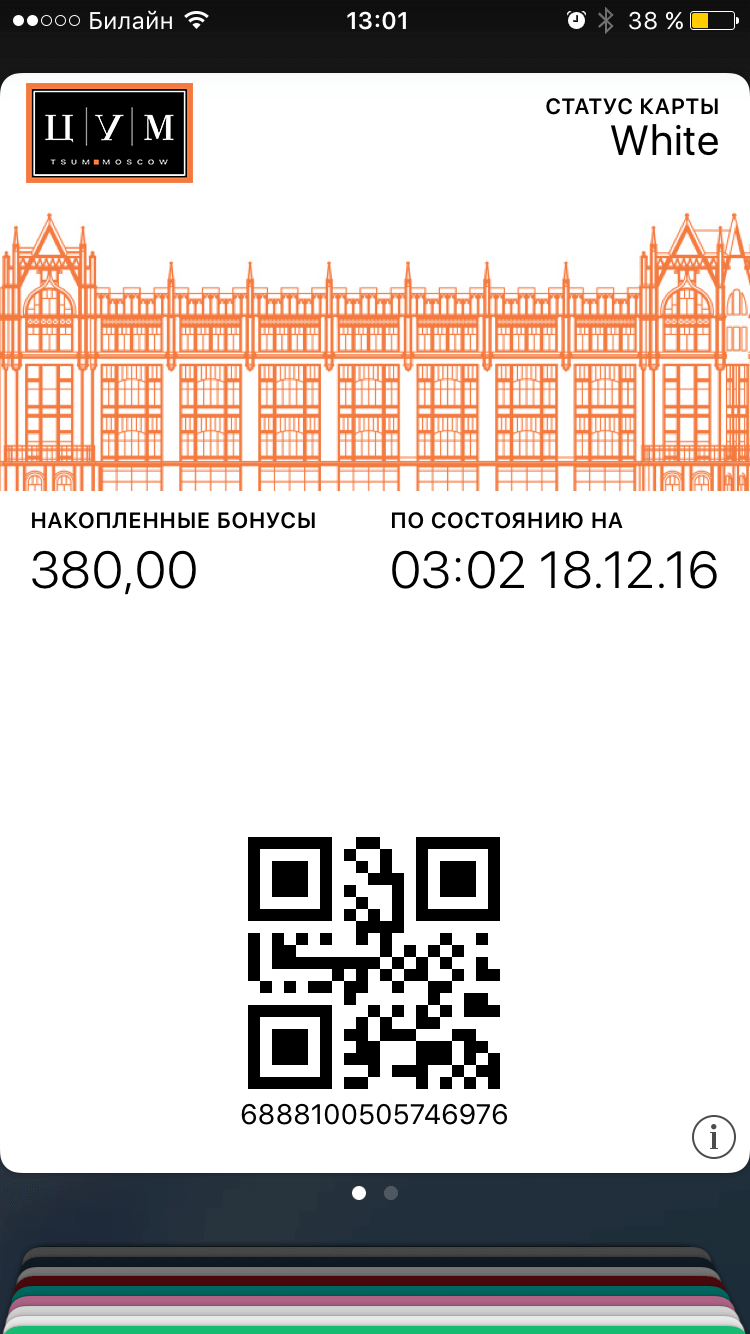
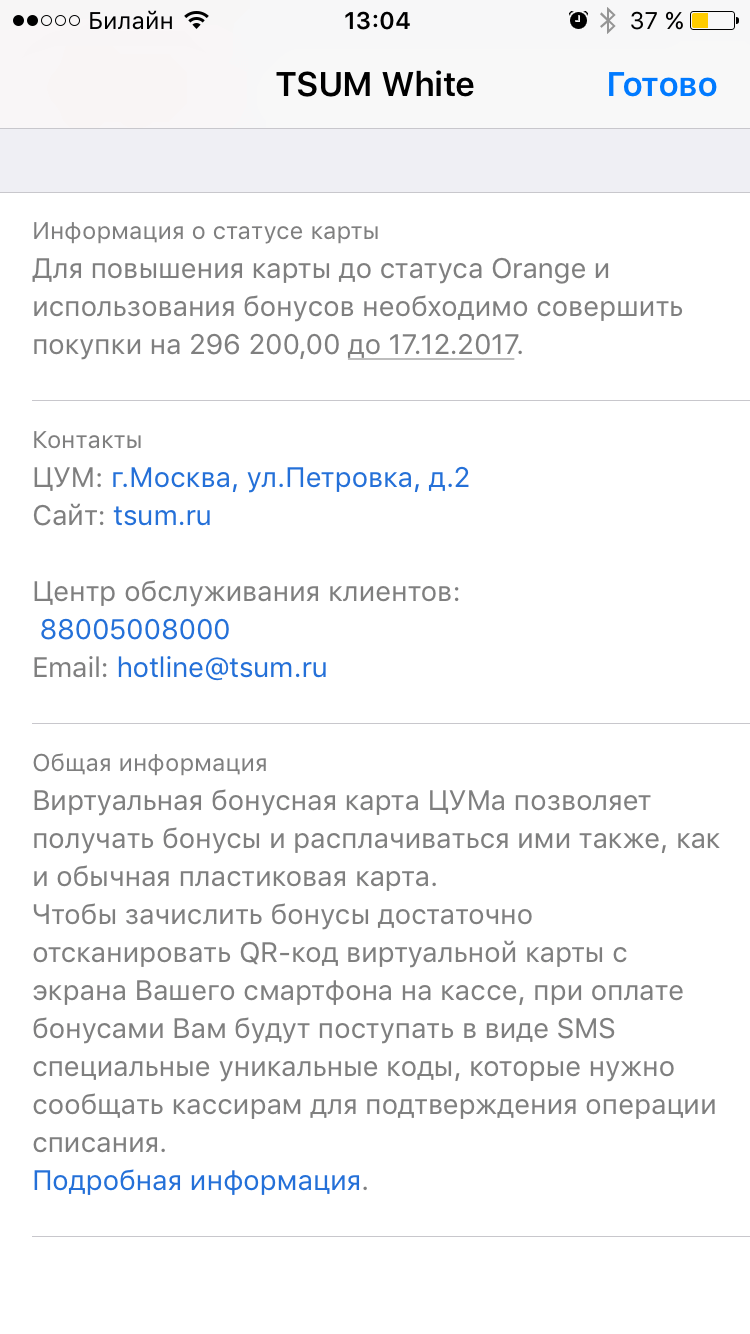
Бизнес может дарить своим покупателям электронные ссертификаты в AppleWallet, что значительно упрощает их распространение. Ну и не стоит забывать о продвинутой обратной связи — можно с помощью Wallet общаться с магазином и высказывать свое мнение об обслуживании.
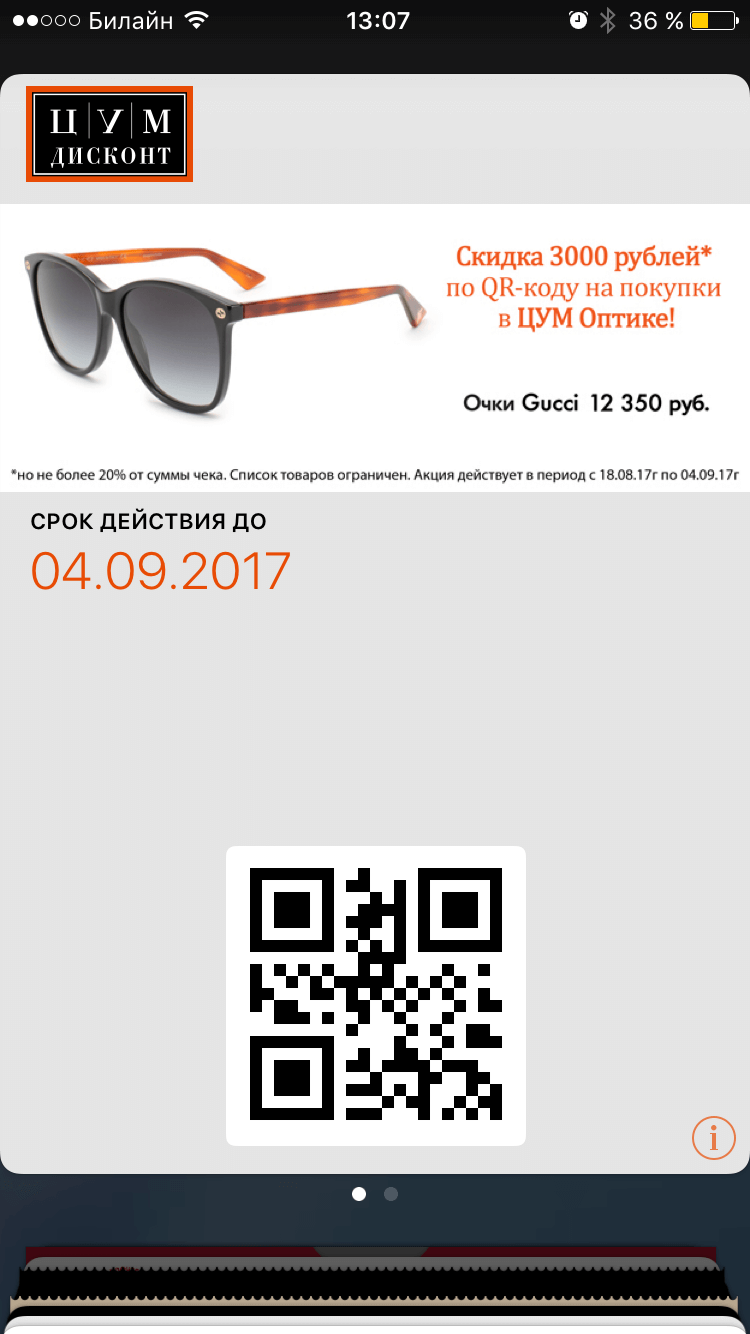
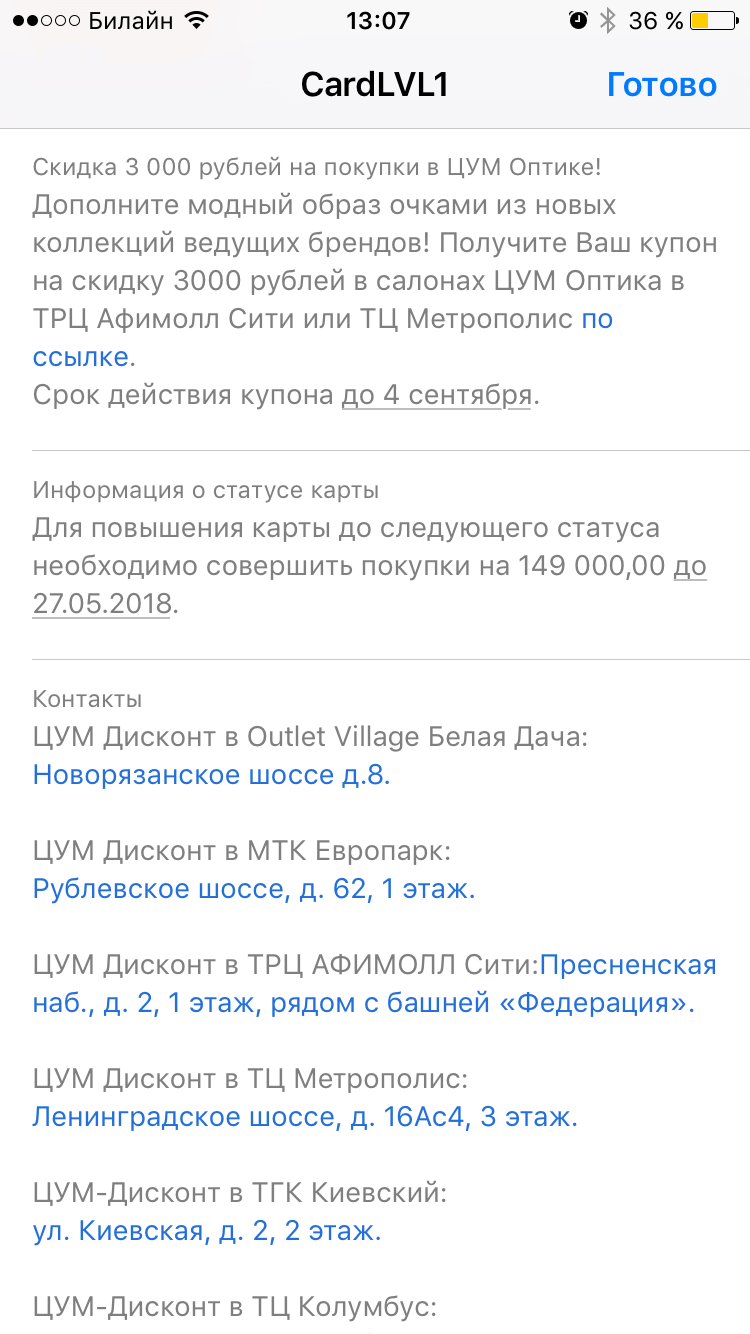
С точки зрения маркетологов преимуществ от использования технологии AppleWallett значительно больше. В первую очередь — отсутствие необходимости выделять внушительные бюджеты на SMS-оповещение, рассылки по электронной почте и работу сотрудников кол-центра. Сервис позволяет взаимодействовать с покупателями при помощи push-уведомлений и геотаргетинга: управлять всем этим можно в Личном кабинете, где компания создает электронные карты клиента, или же непосредственно из бизнес-системы (1С, ManzanaLoyalty, 1C-Битрикс, LuxeRetail, Universoft, R-keeper, iiko и многие другие). Есть возможность размещения до 10 активных геометок, с помощью которых осуществляется информирование клиента о ближайших точках продаж. Также сервис AppleWallet позволяет заменить заполнения неудобных бумажных анкет покупателями в магазине на электронный формат, тем самым моментально и без искажения получать данные в CRM-системе, проверять номер указанного телефона, экономить время продавцов, а также отказаться от ведения архива бумажных анкет для ФАС.
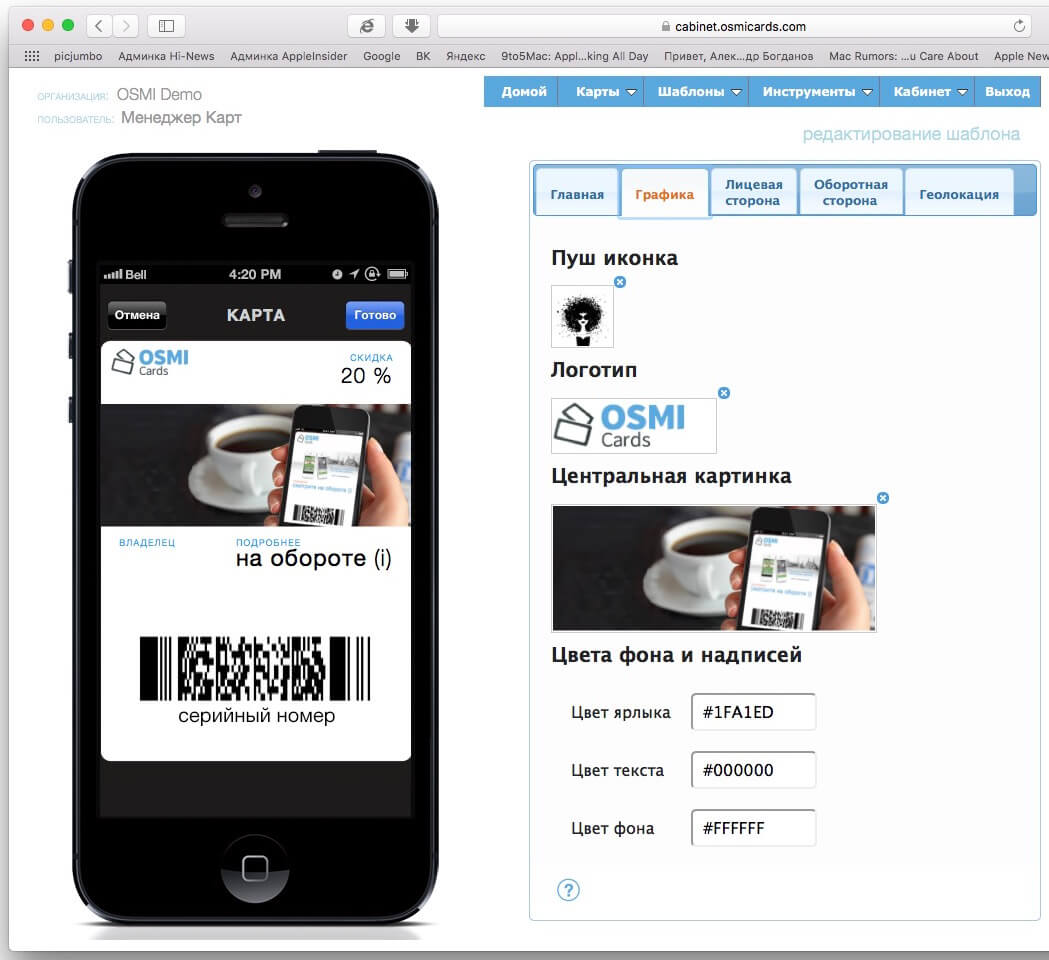
Персональному подходу к покупателю также способствует отслеживание количества выданных карт и установок, активности использования карты и даже моделей смартфонов клиентов. Но самый, пожалуй, очевидный плюс продвинутых карт лояльности — отсутствие необходимости в разработке собственного мобильного приложения, а это экономия до миллиона рублей на дизайне, написании кода и дальнейшей поддержке программы.

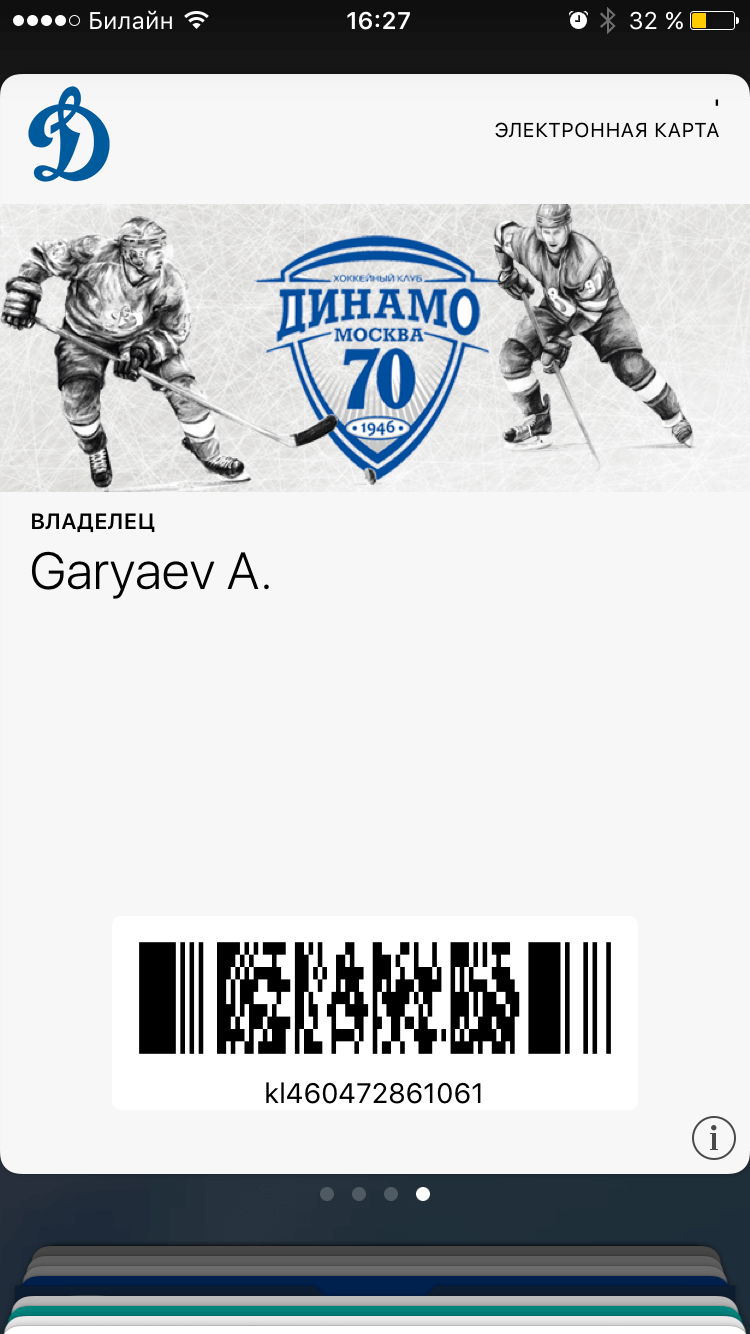
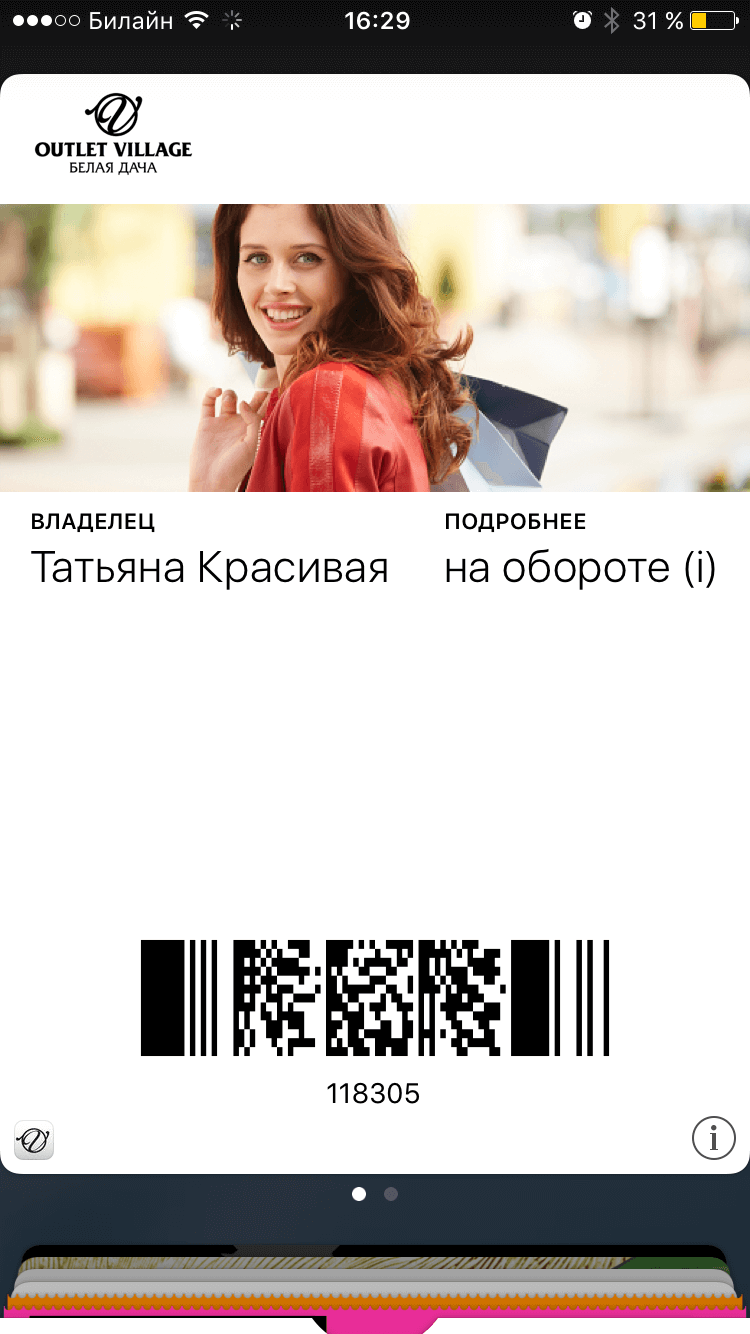
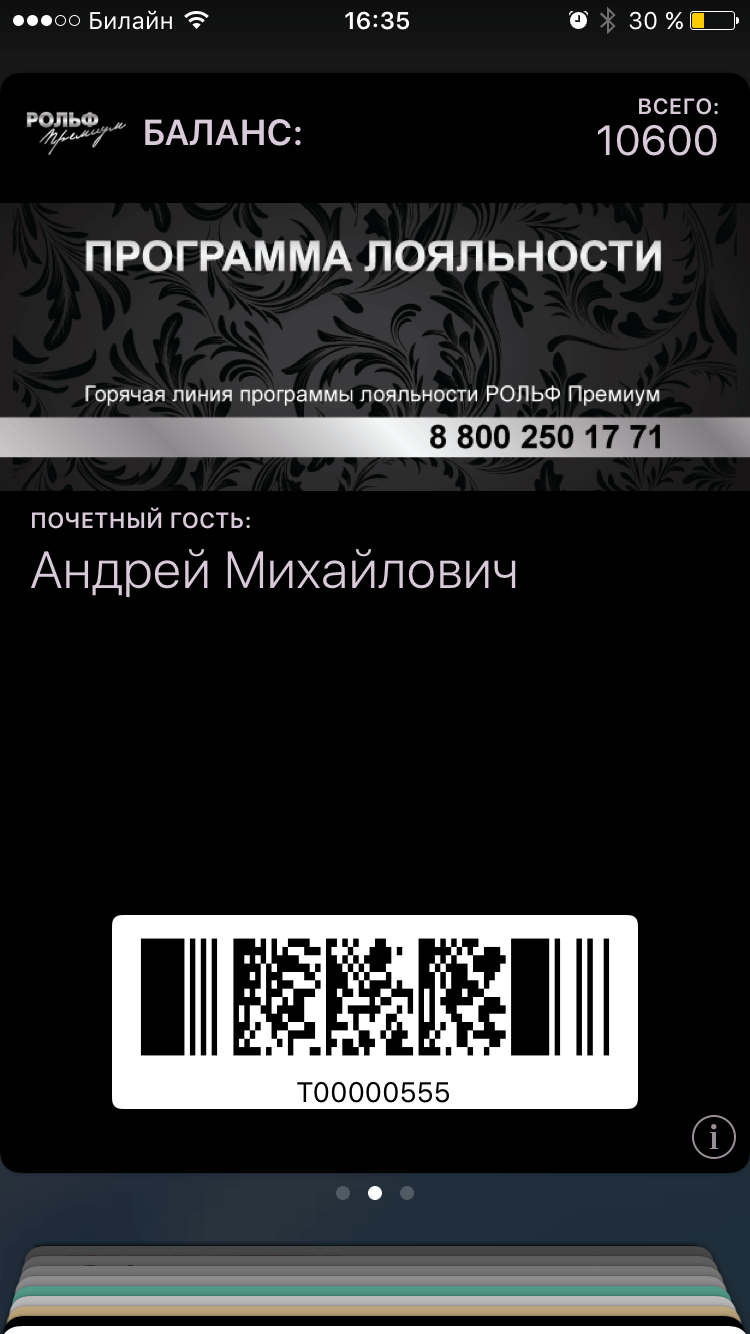
Наглядно результат использования карт лояльности от OSMICards описала торговая сеть «TimeCode»: она ранее эмитировала пластиковые карты лояльности, но затем решила использовать свою базу клиентов для выпуска электронных карт в Wallet. После этого торговая сеть стимулировала своих покупателей к установке электронного подарочного купона на фиксированную сумму.
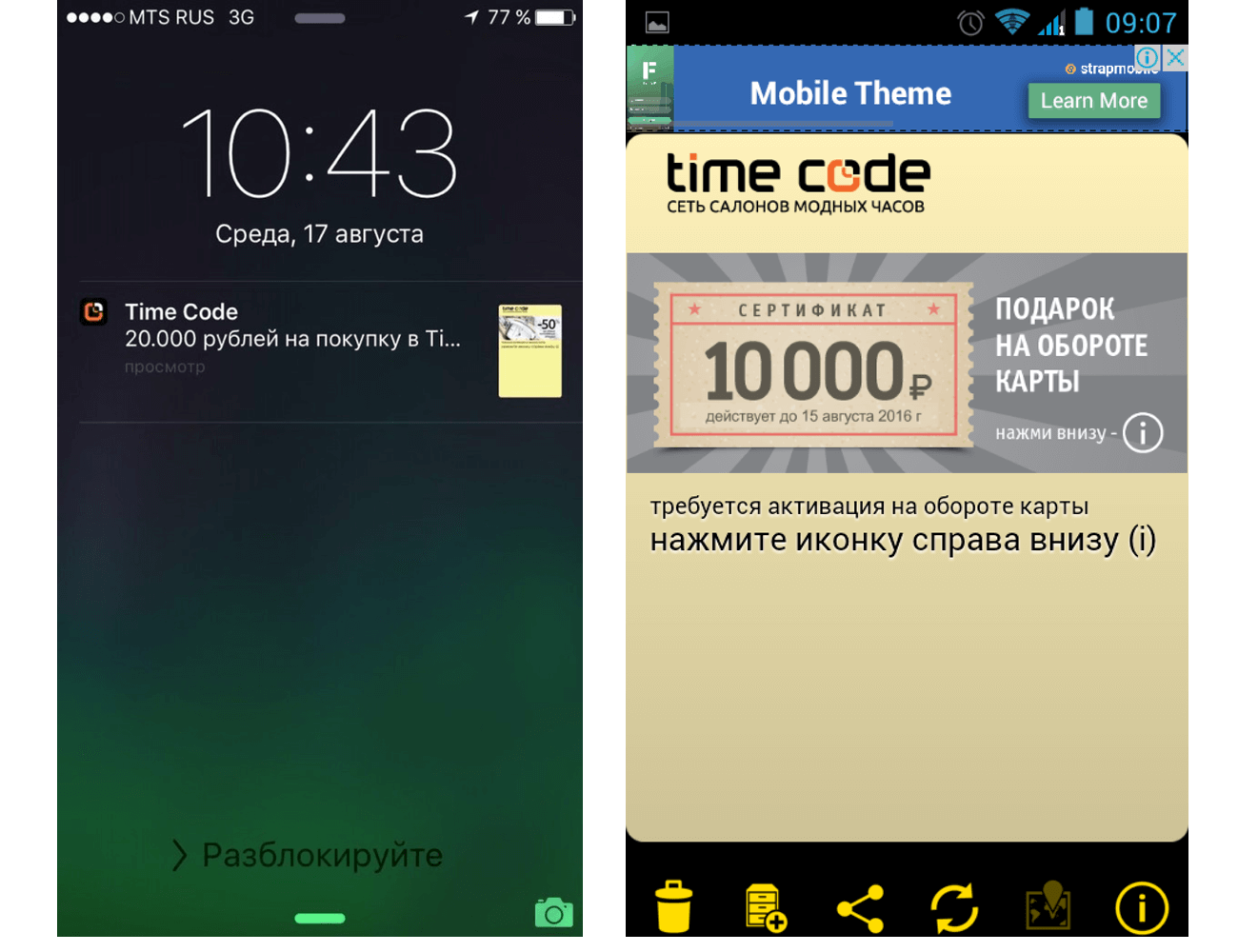
В результате сеть получила небывалый скачок повторных продаж, а если учесть, что она занимается продажей швейцарских часов, можно представить, как подобная схема будет работать в других товарных категориях. За первые 14 дней акции клиентами было установлено в смартфоны около 10 000 электронных купонов, из которых около 50% — это совершенно новые клиенты, а денежный поток вырос в 3-5 раз. Компании также оценят, что на оборотной стороне электронной карты можно размещать любые ссылки — например, на свои социальные сети, сайт, онлайн-магазин, мобильное приложение, а при желании и проводить опросы, разместив на обороте карты кнопки ответов, являющиеся ссылками.
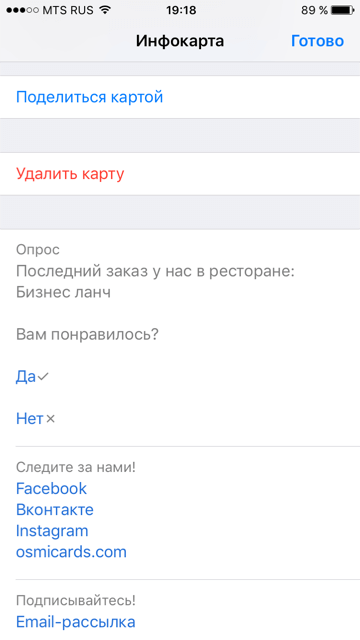
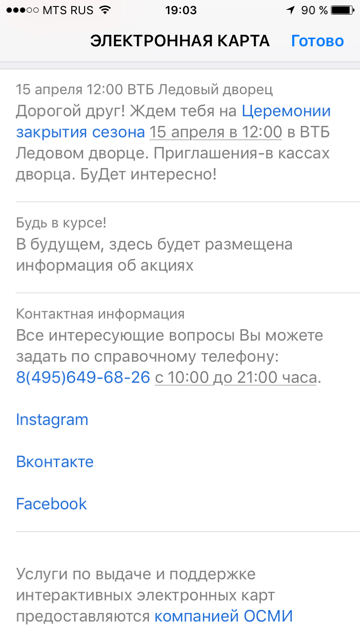
Преимущества внедрения Wallet в бизнесе очевидны, и поскольку Apple постоянно развивает свой сервис, покупатели вскоре смогут получить больше функций в электронных картах лояльности и дополнительные возможности использования Wallet, а ритейл — улучшенные каналы коммуникации с пользователями за счет новых трендов в сфере электронных карт.
Источник: appleinsider.ru
Apple Wallet. Что это такое и как интегрировать в него свою карту
Принято считать, что Wallet – не самый популярный сервис в СНГ. Но уже во втором проекте подряд заказчик ставит задачу «Сделать интеграцию с Wallet». Поэтому я решил написать эту статью, чтобы рассказать о сервисе в целом и показать, как интегрировать в него свой продукт.
Что такое Wallet? Он позволяет держать в телефоне различного вида карты (билеты, скидочные карты и т.п.), облегчая жизнь пользователям продукта. Более того, есть возможность актуализировать информацию о карте посредством push-уведомлений, но это тема для отдельной статьи. Но если у вас есть карта/билет/абонемент, которые можно интегрировать в телефон, то для этого есть решение! Как это сделать – читайте ниже.
Как правило, за создание карты отвечает ваш сервер. Приложение получает карту в виде .pkpass файла и уже через приложение пользователь может добавить карту в Wallet.
Структура карты
Что же представляет собой карта с точки зрения разработчика? Карта – это архив с расширением .pkpass. Он содержит в себе все данные, необходиимые для отображения и работы карты. Содержимое архива – в таблице ниже.
| background.png | Фоновая картинка для карты. |
| footer.png | Картинка рядом со штрихкодом |
| icon.png | Иконка для уведомлений и писем |
| logo.png | Логотип карточки. Отображается слева сверху |
| manifest.json | Реестр всех включанымх файлов |
| signature | PKCS7 подпись |
| pass.json | Внешний вид и информация на карте |
| strip.png | Картинка, находящаяся сзади основного описания карточки |
| thumbnail.png | Дополнительная картинка (уточнить) |
Существуют следующие типы карт:
- Посадочный билет: на самолет или поезд. Обычно купон работает на одну поездку;
- Купон: для купонов и специальных предложений;
- Билет на событие: может работать как для одного события, так и для целого сезона;
- Скидочная карта: карты лояльности, скидочные или подарочные карты;
- Карта общего вида: если ничего из вышеперечисленного не подходит под ваш случай: например, карта для поездок на метро или пропуск в спортзал.
Рассмотрим схематично внешний вид разных карт. Картинки лучше называть так, как это указано в таблице выше.
Посадочный билет

Купон
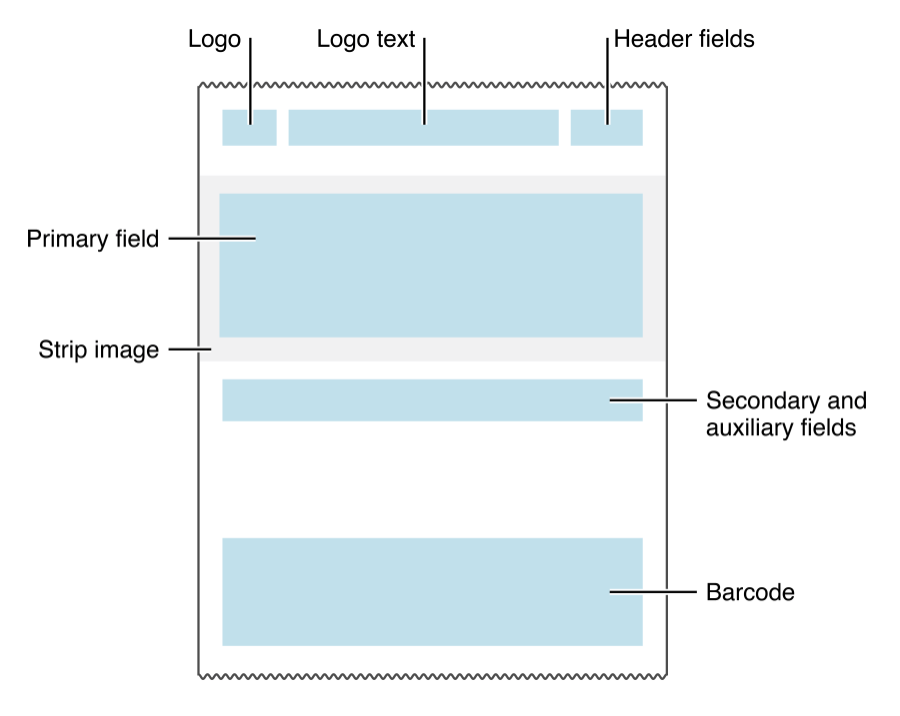
Билет на событие

Общая карта
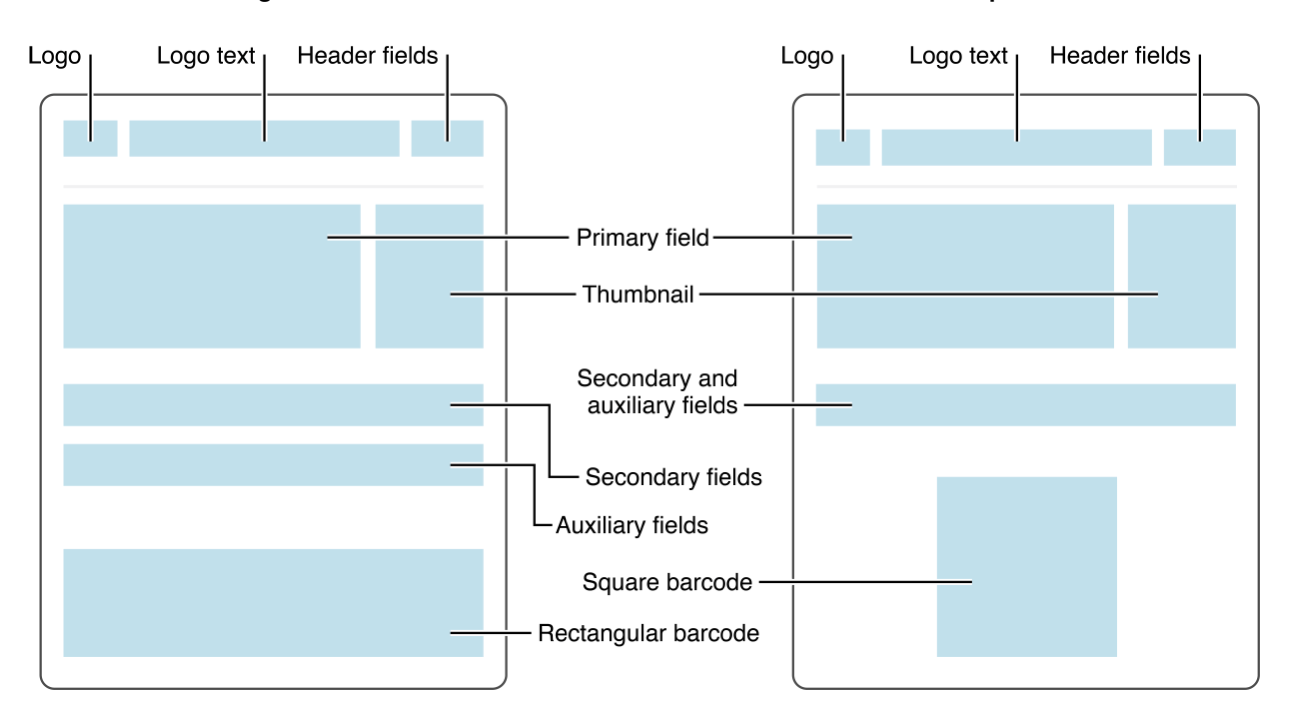
Скидочная карта
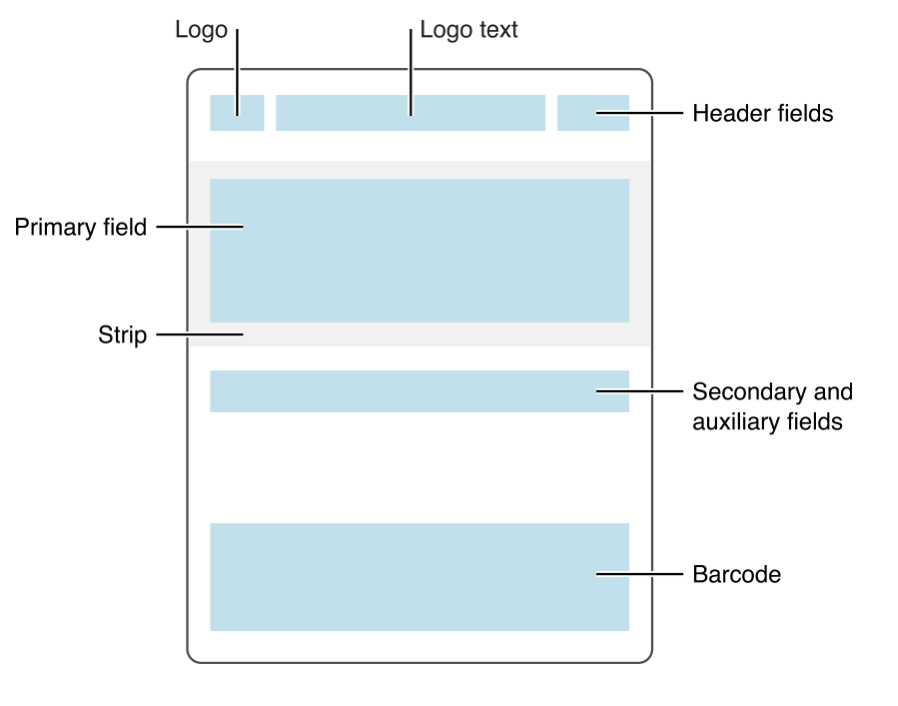
Структура pass.json
Обязательные поля. Содержат Pass Type ID, Team ID, название организации и т.п.
Ключи для связанных приложений. Нужны для отображения приложений, которые нужно «ассоциировать» с картой.
Ключи «срока годности» карточки.
Ключи актуальности. Например, координаты местности, где карта может быть использована, или начало события, для которого она предназначена.
Ключ стиля. В начале статьи были перечислены 5 видов карт для Wallet. Каждому из них соответствует свой стиль. Такой ключ должен быть строго один.
Ключи визуального оформления карты. Помимо очевидного, содержат в себе информацию о штрихкоде, отображаемом на карте.
Ключи web-сервисов. Вы можете использовать web-сервисы для взаимодействия с картой, например, автоматически ее обновлять.
NFC-ключи. Содержат дополнительную информацию для Apple Pay транзакции.
Теперь обо всем подробнее.
Обязательные поля
| description | String. Локализуемое |
Краткое описание карты. Локализуемое. |
| formatVersion | Int | Версия формата файла. Значение должно быть 1. |
| String. Локализуемое |
Название организации, которая выдает карты. | |
| String | Pass Type ID и кабинете разработчика. | |
| String | Серийный номер отдельной карты | |
| String | Team ID команды разработчика |
Ключи для связанных приложений
| [Int] | Опционально. ID приложений, ассоциированных с картой. Берется всегда первое, совместимое с текущим устройством. |
| String | URL, который передается в приложение при открытии |
Ключи стиля
JSON в данном случае имеет следующий вид:
«key» : «value1», «label» : «value2», «value» : «value3»
Значение по ключу value может быть как числовым, так и строковым. Однако currencyCode вместе со строковым значением использовать не получится. Что касается auxiliaryFields и secondaryFields, их может быть несколько, и стоит следить за длиной строк, которые в них используются.
Ключи визуального оформления
| [JSON] | Информация для баркода (см. ниже). |
| color as string | Цвет фона.(#fa32e4) |
| color as string | Цвет лейблов со значениями |
| String | Опционально для билетов на события и билетов на транспорт. Карты с одинаковым стилем ― passTypeIdentifier и groupingIdentifier ― будут группироваться |
| color as string | Текст лейблов с названиями полей |
| Localizable string | Текст, отображаемый рядом с логотипом |
Баркод
Самая важная часть карты. В него зашивают идентификационный номер карты (например, номер физической карты или номер билета). Важно чтобы сканер или любой другой инструмент умели считывать коды в нужной кодировке.
| String | Опциональный текст, отображаемый рядом с баркодом в том случае, если баркод не считывается. |
| String | Формат баркода. Может принимать значения: PKBarcodeFormatQR, PKBarcodeFormatPDF417, PKBarcodeFormatAztec, PKBarcodeFormatCode128 |
| String | Код или номер карты, зашифрованный в баркод. |
| String | Кодировка сообщения. Обычно iso-8859-1 |
Локация
Эти ключи отвечают за локацию, в пределах которой карта может быть использована.
| String | Опциональный текст, отображаемый рядом с баркодом в том случае, если баркод не считывается. |
| Долгота | Широта |
| Double | Широта |
| String | Опциональный текст, который отображается на экране блокировки в тот момент, когда пользователь входит в радиус действия карты. |
Оборотная сторона
На оборотной информационной части можно разместить дополнительную информацию: условия использования, политику автообновления, контактные данные и ссылку на приложение, к которому относится карта. На рисунке представлено соответствие полей в pass.json и внешнего вида обратной стороны карты. Если в value-поле есть ссылки, номера телефона и т.п., они подсветятся автоматически.

Создание карты. Часть 2
Итак, картинки готовы, pass.json сформирован, осталось собрать все это вместе. Для этого заполним manifest.json (см. таблицу 1), куда необходимо включить все картинки и pass.json. Получается примерно так:
С этого момента менять ничего не нужно, поскольку SHA будет некорректным, в случае изменений необходимо сгенерировать SHA заново.
Далее нужно создать Pass Type ID в кабинете разработчика и сделать для него сертификат. Процедура должна быть более-менее знакомая, если ранее вы создавали, например, Provisioning профили.
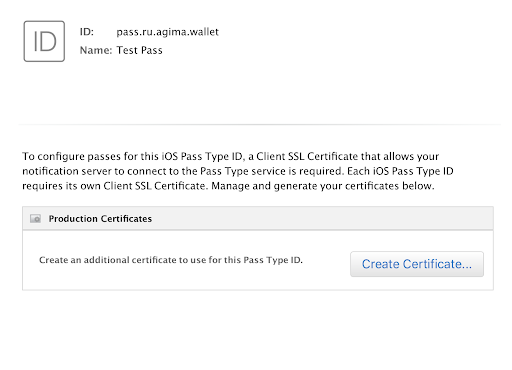
Далее заходим в ключницу (Keychain) и экспортируем оттуда Apple Worldwide Developer Relation Certificate (WWDR) как .pem.

Оттуда же экспортируем созданный Pass Type ID как .p12. На этом этапе ключница попросит вас ввести пароль для сертификата. При этом пароль вводить необязательно.
Обратите внимание, что все дальнейшие действия надо производить в одной папке, где уже должны лежать manifest.json, pass.json и картинки.
Теперь необходимо сгенерировать подпись, которой будем подписывать архив. Для начала экспортируем Pass Type ID и ключ к нему как .pem.
openssl pkcs12 -in certificate.p12 -clcerts -nokeys -out passcertificate.pem -passin pass: your_password
openssl pkcs12 -in certificates.p12 -nocerts -out passkey.pem -passin pass: -passout pass:new_password
Теперь мы готовы к генерации подписи. Сделаем это командой:
openssl smime -binary -sign -certfile WWDR.pem -signer passcertificate.pem -inkey passkey.pem -in manifest.json -out signature -outform DER -passin pass:пароль_из_предыдущей_команды
Итак, у нас все готово, осталось только собрать архив, делаем это командой:
Обращаю внимание, что тут должны быть перечислены все файлы, в которые вы хотите включить архив данных для карты(.pkpass).
В итоге мы получим .pkpass файл, который можно открывать на компьютере. Мы увидим превью карты, внешний вид которой может отличаться от вида на телефоне.
Все это можно сделать чуть проще. Apple предоставляет утилиту signpass (Apple Wallet sample meterials), которая берет на себя все подсчеты SHA (файл manifest.json можно не делать самостоятельно) и работу по созданию подписей. Чтобы ей воспользоваться, нужно собрать проект и поместить файл signpass в папку со всеми необходимыми ресурсами.
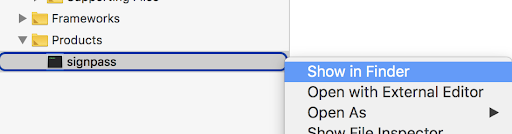
В целом структура должна выглядеть примерно так:
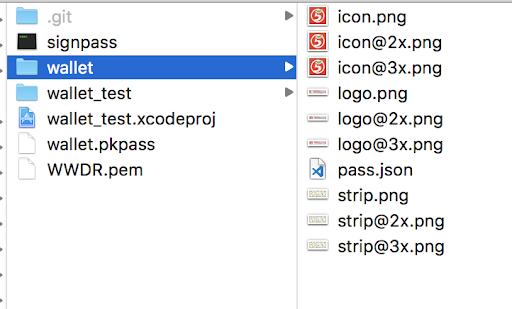
Далее выполняем команду:
./signpass -p wallet
Wallet — это название папки, в которой лежат все ресурсы. На выходе получаем файл wallet.pkpass. Его содержимое можно посмотреть, разархивировав wallet.pkpass.
unzip wallet.pkpass
Не исключено, что создание pkpass будет вынесено на бэкенд, в таком случае надо будет передать разработчикам WWDR, сертификат для Pass Type ID в виде .p12 и пароль от него.
Интеграция с приложением
Для того чтобы приложение имело возможность добавлять карты в Wallet, необходимо включить эту возможность в App ID и также включить эту возможность в Capabilities в проекте.


Это необходимо для полноценной корректной работы с Wallet. В противном случае не получится считывать карты с Wallet и, например, не будет возможности понять, добавлена наша карта или нет. Также важно отметить, что team id в pass.json должен совпадать c team id, либо придется добавлять их вручную в entitlements и это может исправить ситуацию, но это я не проверял.

Добавление карты
Добавлять карты очень просто:
guard let passPath = Bundle.main.path(forResource: «wallet», ofType: «pkpass») else < return >let error: ErrorPointer = ErrorPointer(nilLiteral: ()) guard let passData = NSData(contentsOfFile: passPath) else < return >let pass = PKPass(data: passData as Data, error: error) let passLibrary = PKPassLibrary() passLibrary.addPasses([pass])
Однако, опять же, чаще .pkpass файл надо будет скачивать с вашего сервера.
Стоит отметить, что PassKit выдает довольно читаемые ошибки, поэтому можно легко понять, что именно было сделано не так.
Получение информации о добавленных картах
Чтобы получить информацию о картах, имеющихся в Wallet и относящихся к вашему приложению, необходимо обратиться к объекту PKPassLibrary.
let passLibrary = PKPassLibrary() let passes = passLibrary.passes()
Таким образом, можно понять, добавлена карта или нет, а также обновить интерфейс. Кроме того, через PKPassLibrary карты можно обновлять и удалять. Обновлять карты можно и через веб-сервисы, но в этой статье мы не будем рассматривать такой вариант.
Проверка на уникальность
Поскольку в вашем сервисе, как правило карта привязана к аккаунту, в приложении скорее всего придется как-то определять принадлежность карты к текущему пользователю. Предлагаю делать это через serialNumber . Например, задавать в качестве serialNumber id пользователя или номер карты.
Тестирование
Apple предоставляет примеры pkpass для разных типов, можно ориентироваться на них.
Apple Wallet samples
Чтобы увидеть то, как выглядит карта, можно, добавить pkpass в проект (см. «Добавление карты»). Процесс добавления/удаления уже рассмотрен выше, осталось только напомнить, что приложение не будет видеть уже добавленные карты, если карта для Wallet создавалась на одном аккаунте разработчика, а сама разработка велась с другого аккаунта (актуально для аутсорс-компаний). При этом добавлять карты можно без проблем.
Проверить, корректно ли закодирована информация в штрихкоде, можно с помощью любого сканера QR-кодов. И точно необходимо проверить корректность работы с настоящим сканером.
Заключение
В статье был рассмотрен процесс создания и дизайна карты, а также процесс интеграции c приложением и проблем, которые могут возникнуть. Я намерено не касался вопросов интеграции с веб-сервисами и обновления карт, и надеюсь сделать это в следующей статье.
Используемые материалы:
Отдельное спасибо mehdzor за аккаунт разработчика для тестов.
Источник: habr.com
Вместо Google Pay: новое приложение Wallet распространяется на Android
Ещё в мае в рамках Google I/O представили приложение Wallet. Теперь оно начало распространяться через Google Play для пользователей 39 стран.
Wallet сможет хранить дебетовые и кредитные карты, а также цифровые идентификаторы личности (права или ID-карта), статус вакцинации, билеты, ключи и карты лояльности.
В большинстве стран Wallet станет заменой Google Pay, но есть пара исключений: в Сингапуре и США будут работать оба сервиса, а в Индии и вовсе останется только Google Pay. Это связано с тем, что в этих странах сервис активно используют для отправки денег друзьям, а не только оплаты онлайн и офлайн.
В ближайшие пару дней Wallet появится в смартфонах пользователей из стран, которые входят в список выше (кроме Японии). России в нём нет.
Источник: lifehacker.ru